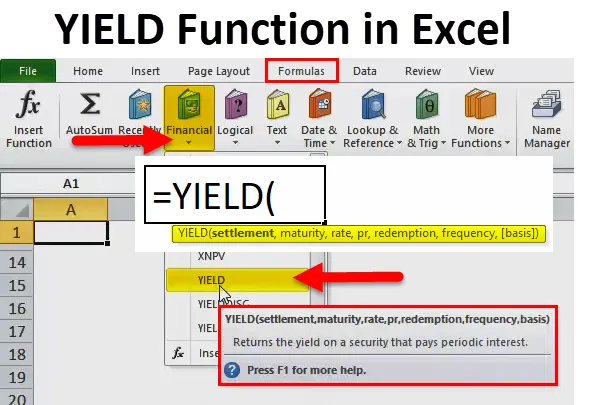
Funzione YIELD in Excel (Sommario)
- RESA Funzione in Excel
- Formula YIELD in Excel
- Come utilizzare la funzione YIELD in Excel?
RESA Funzione in Excel
- La funzione YIELD è una funzione integrata in Excel che è classificata nella funzione finanziaria.
- Prima della funzione YIELD in Excel, dovresti essere consapevole delle obbligazioni, del suo valore nominale e del valore di rimborso.
- Obbligazioni o titoli a reddito fisso sono anche chiamati investimenti a reddito fisso.
- Le obbligazioni sono emesse da un governo o una società, qui l'investitore acquista il titolo. Significa che sta prestando denaro. Laddove l'azienda utilizza tali fondi per investire nelle operazioni aziendali.
- In questo caso l'investitore (Dipendente o pubblico) riceverà pagamenti di interessi regolari dall'emittente (Società) fino alla scadenza dell'obbligazione, gli obbligazionisti (Dipendenti o pubblici) sono parte del creditore nella società, le Obbligazioni hanno una data di scadenza specifica. L'emittente promette di rimborsare l'importo del capitale in prestito alla scadenza, in tempo utile e la maggior parte delle obbligazioni paga gli interessi su base regolare.
- Valore nominale significa che è la quantità di denaro menzionata o dichiarata su un'obbligazione.
- Il valore di rimborso è una società che acquista un prezzo alla fine del suo periodo di scadenza.
Definizione
La funzione RESA in Excel restituisce il rendimento di un'obbligazione o di un titolo che paga interessi periodici.
Formula YIELD in Excel
Di seguito è la formula YIELD in Excel:
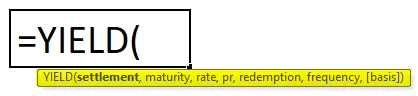
Spiegazione della funzione YIELD in Excel
La formula YIELD in Excel ha i seguenti argomenti:
- Liquidazione: data di acquisto dell'obbligazione o del titolo o è la data di emissione quando il titolo o l'obbligazione viene scambiato con l'acquirente.
Nota: le date di regolamento devono sempre essere inserite utilizzando la funzione DATA in Excel anziché come valore di testo
Ad esempio = DATE (2018, 6, 14) viene utilizzato per il 14 ° giorno di giugno 2018
- Scadenza : quando il coupon verrà riacquistato o È la data di scadenza alla scadenza del titolo o dell'obbligazione
Nota: la data di scadenza deve essere sempre inserita utilizzando la funzione DATA in Excel anziché come testo Ad = DATA (2018, 6, 14) viene utilizzato per il 14 ° giorno di giugno 2018.
- Tasso: il tasso di interesse annuale garantito (%) offerto.
- Pr: Il prezzo al quale è stata acquistata l'obbligazione.
- Rimborso: il valore nominale dell'obbligazione al quale verrà riacquistato o è il valore di rimborso del titolo per $ 100 di valore nominale.
- Frequenza: è un numero di pagamenti all'anno. Di solito, per i pagamenti annuali, la frequenza sarà 1, per semestrale, la frequenza è 2 e per trimestrale, la frequenza è 4.
- Base : è un parametro opzionale. È un parametro intero facoltativo che specifica la base di conteggio dei giorni utilizzata dall'obbligazione o dal titolo.
La funzione YIELD in Excel consente uno qualsiasi dei valori tra 0 e 4 indicati di seguito:
- 0 o omesso US (NASD) 30/360
- 1 Attuale / effettivo
- 2 Effettivo / 360
- 3 Effettivo / 365
- 4 europei 30/360
Come usare la funzione YIELD in Excel?
La funzione YIELD in Excel è molto semplice e facile da usare. Comprendiamo il funzionamento della funzione YIELD in Excel da parte di una formula YIELD nell'esempio di Excel.
Puoi scaricare questo modello di Excel funzione YIELD qui - Modello di Excel funzione YIELDEsempio n. 1 - RESA obbligazionaria per pagamento trimestrale
In questa funzione YIELD nell'esempio di Excel, ho bisogno di calcolare il rendimento delle obbligazioni, qui l'obbligazione viene acquistata il 16 maggio-2010, con data di scadenza il 16 maggio-2020 (10 anni dalla data di regolamento) e un tasso di interesse è del 9%. L'obbligazione viene acquistata al prezzo di 95 e il valore di rimborso è 100, qui paga gli interessi su base trimestrale.
- Selezionare la cella "C15" in cui è necessario applicare la funzione YIELD.
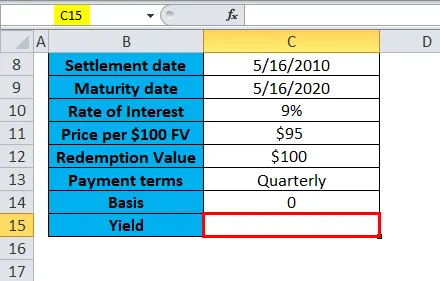
- Fai clic sul pulsante Inserisci funzione (fx) sotto la barra degli strumenti della formula, verrà visualizzata una finestra di dialogo, digita la parola chiave "YIELD" nella ricerca di una casella funzione, la funzione YIELD verrà visualizzata in una casella funzione. Fare doppio clic sulla funzione YIELD.
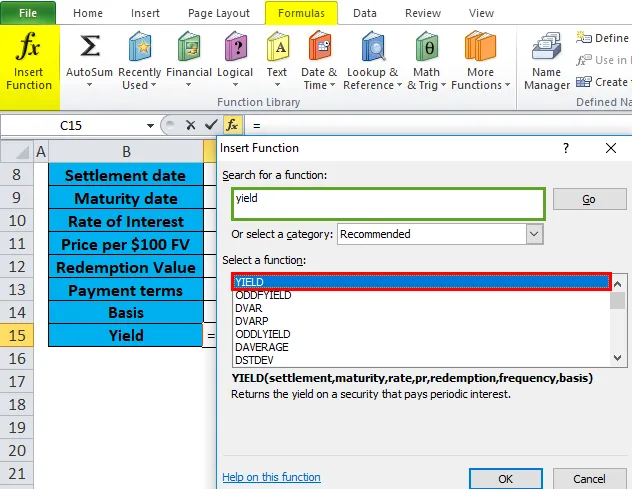
- Viene visualizzata una finestra di dialogo in cui è necessario compilare o immettere gli argomenti per la funzione YIELD. ( Nota: l'argomento data di regolamento e data di scadenza viene immesso nella cella utilizzando la funzione DATA DATE) ovvero = RESA (C8, C9, C10, C11, C12, 4, 0).
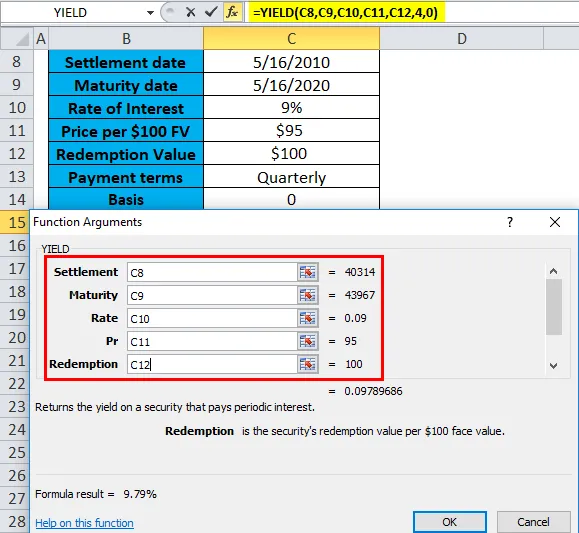
- Il rendimento, per l'obbligazione con i termini di cui sopra, sarà del 9, 79%. Restituisce il valore del 9, 79%.
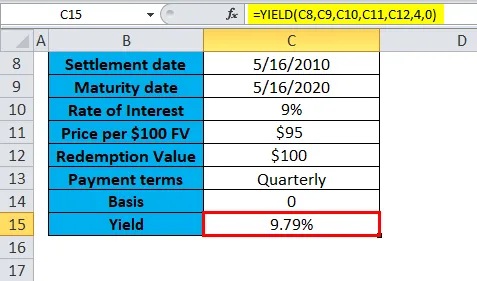
Esempio n. 2 - RESA Obbligazione per pagamento semestrale o semestrale
In questa funzione YIELD nell'esempio di Excel, devo calcolare il rendimento delle obbligazioni, qui l'obbligazione viene acquistata il 16 novembre 2018, con data di scadenza il 16 novembre 2023 (5 anni dalla data di regolamento) e un tasso di interesse è del 9%. L'obbligazione viene acquistata al prezzo di 95 e il valore di rimborso è 101, qui paga gli interessi su base semestrale o semestrale.
- Selezionare la cella "G15" in cui è necessario applicare la funzione YIELD.
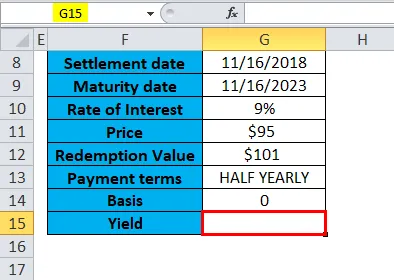
- Fai clic sul pulsante Inserisci funzione (fx) sotto la barra degli strumenti della formula, verrà visualizzata una finestra di dialogo, digita la parola chiave "YIELD" nella ricerca di una casella funzione, la funzione YIELD verrà visualizzata in una casella funzione. Fare doppio clic sulla funzione YIELD.
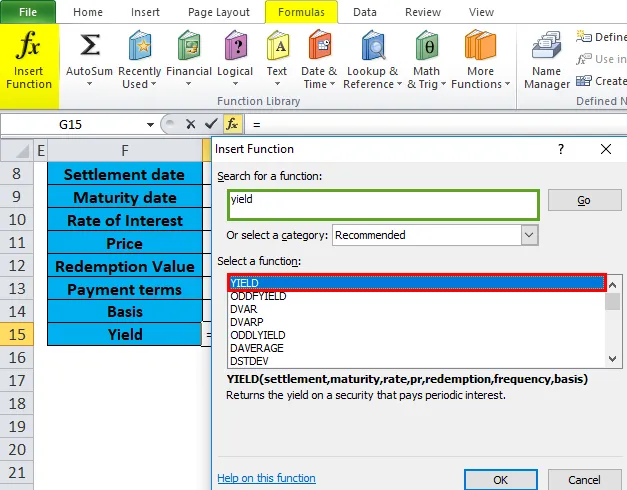
- Viene visualizzata una finestra di dialogo in cui è necessario compilare o immettere gli argomenti per la funzione YIELD ( Nota: l'argomento data di regolamento e scadenza viene immesso nella cella utilizzando la funzione DATE di Excel) ovvero = YIELD (G8, G9, G10, G11, G12, 2, 0).
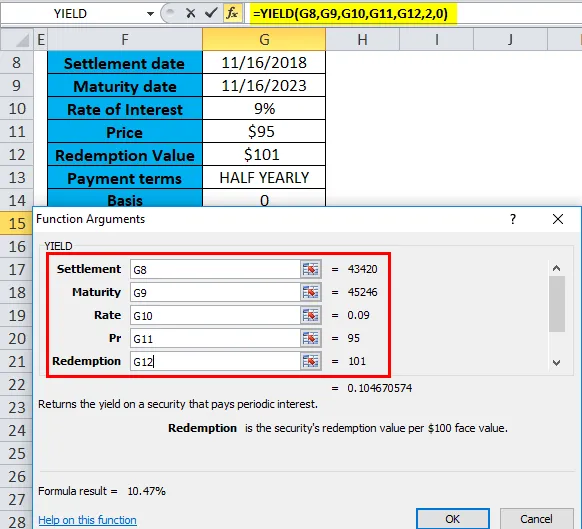
- Il rendimento, per l'obbligazione con i termini di cui sopra, sarà del 10, 47%. Restituisce il valore 10, 47%.
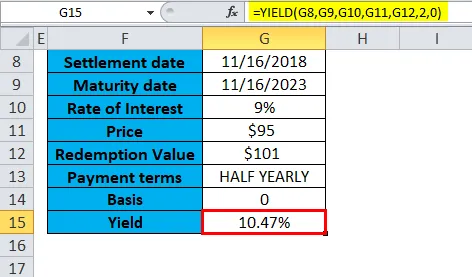
Esempio n. 3 - RESA Obbligazione per pagamento annuale o annuale
In questa funzione YIELD nell'esempio di Excel, devo calcolare il rendimento delle obbligazioni, qui l'obbligazione viene acquistata il 13 novembre 2018, con data di scadenza il 13 novembre 2020 (2 anni dalla data di regolamento) e un tasso di interesse è del 9%. L'obbligazione viene acquistata al prezzo di 95 e il valore di rimborso è 101, qui paga gli interessi su base annuale o annuale.
- Selezionare la cella "D30" in cui è necessario applicare la funzione YIELD.
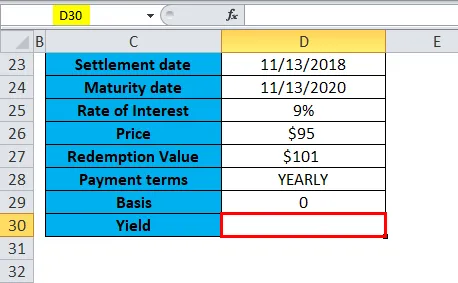
- Fai clic sul pulsante Inserisci funzione (fx) sotto la barra degli strumenti della formula, verrà visualizzata una finestra di dialogo, digita la parola chiave "YIELD" nella ricerca di una casella funzione, la funzione YIELD verrà visualizzata in una casella funzione. Fare doppio clic sulla funzione YIELD.
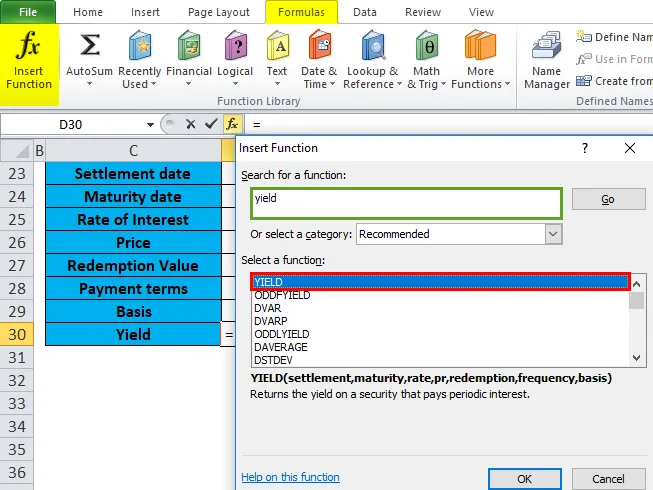
- Viene visualizzata una finestra di dialogo in cui è necessario compilare o immettere gli argomenti per la funzione YIELD ( Nota: l'argomento data di regolamento e scadenza viene immesso nella cella utilizzando la funzione DATE di Excel) ovvero = YIELD (D23, D24, D25, D26, D27, 1, 0).
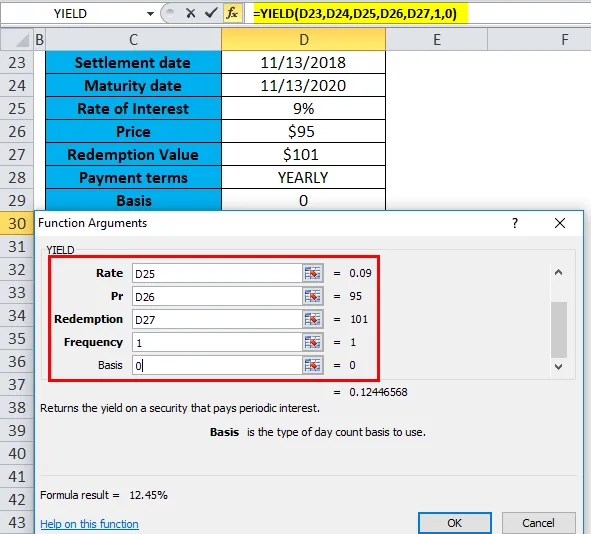
- Il rendimento, per l'obbligazione con i termini di cui sopra, sarà del 12, 45%. Restituisce il valore 12, 45%.
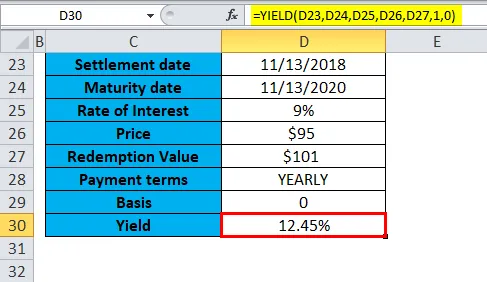
Cose da ricordare sulla funzione YIELD in Excel
YIELD Errori di funzione
- #VALORE! Errore: si verifica se le date di regolamento e scadenza non sono nel formato corretto (se viene immesso come valore di testo anziché utilizzare la funzione data) o se uno qualsiasi degli altri valori non è un valore numerico, ovvero non numerico.
- #NUM! Errore: si verifica se la data di regolamento è maggiore della data di scadenza o se gli altri numeri sono inseriti in modo errato. vale a dire quando tasso, prezzo, rimborso, valore di frequenza è inferiore o uguale a zero.
Nelle celle Rendimento e tasso di interesse, è formattato per mostrare una percentuale con posizioni decimali.
Articoli consigliati
Questa è stata una guida alla funzione YIELD in Excel. Qui discutiamo della formula YIELD in Excel e di come utilizzare la funzione YIELD in Exel insieme a esempi pratici e template Excel scaricabili. Puoi anche consultare i nostri altri articoli suggeriti:
- Guida sulla funzione RATE in Excel
- Come usare la funzione SUM in Excel?
- Guida straordinaria sulla funzione POWER
- Come usare la LEN in Excel?